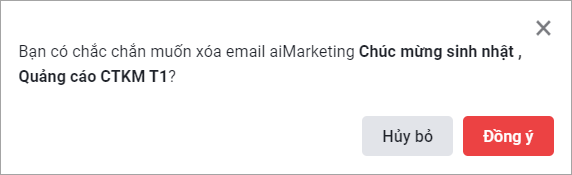Email trên phân hệ aiMarketing cho phép gửi Email cho danh sách đã lập và theo dõi kết quả gửi email.
Hướng dẫn thực hiện
Ở phân hệ aiMarketing, vào tab Email.
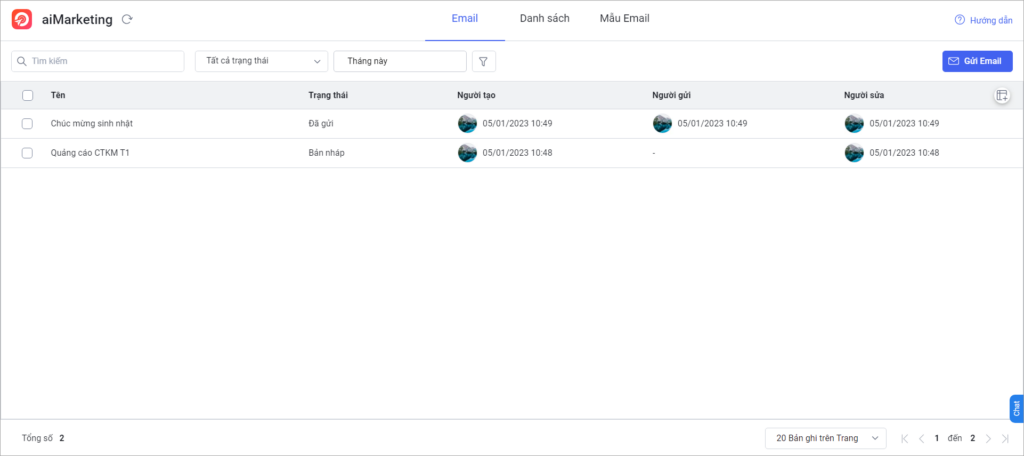
1. Gửi Email
Ở tab Email, nhấn Gửi email.
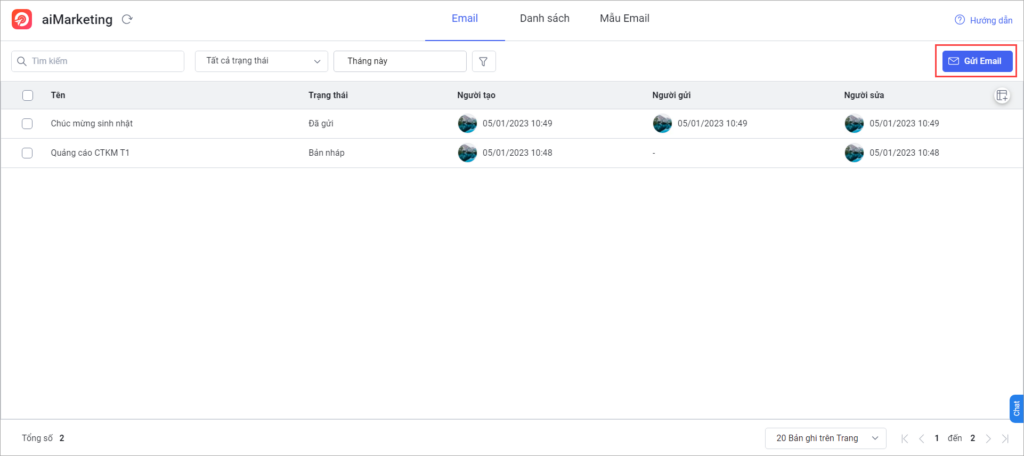
Bước 1: Khai báo Thông tin chung
Ở mục Thông tin chung, khai báo các thông tin bao gồm:
- Tên: Khai báo Tên Email
- Gửi từ: Chọn địa chỉ Email gửi đi
- Tên hiển thị: Hệ thống tự động hiển thị Tên hiển thị đã thiết lập tương ứng địa chỉ Email được chọn ở trường Gửi từ
- Loại đối tượng: Chọn loại đối tượng gửi Email
- Danh sách: Chọn danh sách có loại đối tượng tương ứng được chọn ở trường Loại đối tượng
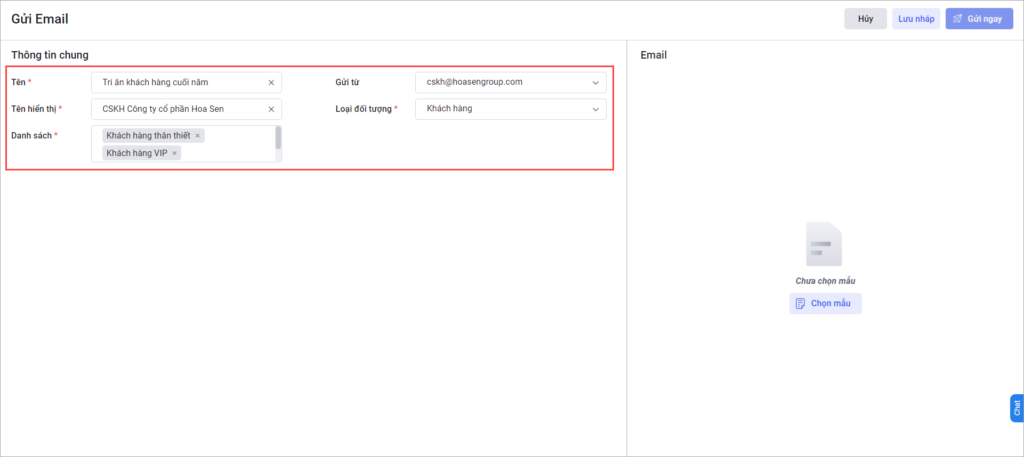
Bước 2: Chọn mẫu Email
Ở mục Email, nhấn Chọn mẫu để chọn mẫu email gửi đi.
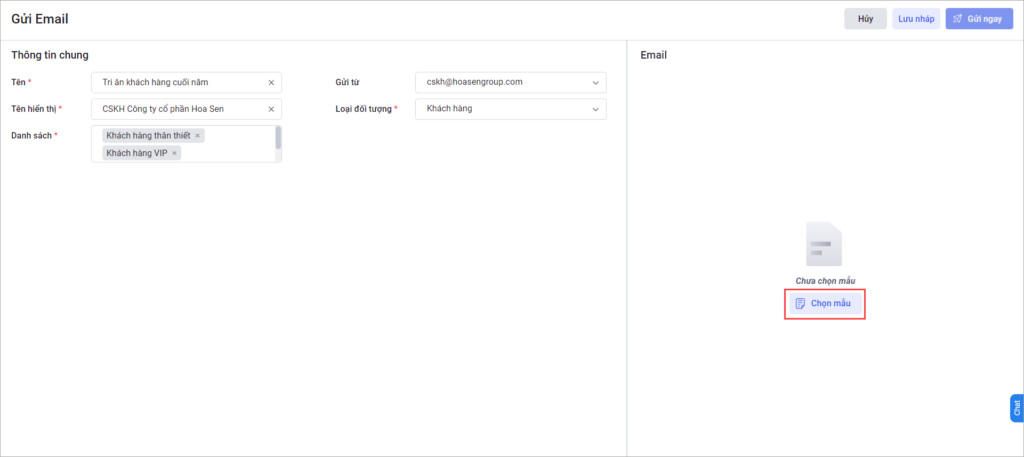
Hệ thống hiển thị danh sách mẫu Email.
Di chuột vào mẫu Email muốn sử dụng và nhấn Sử dụng.
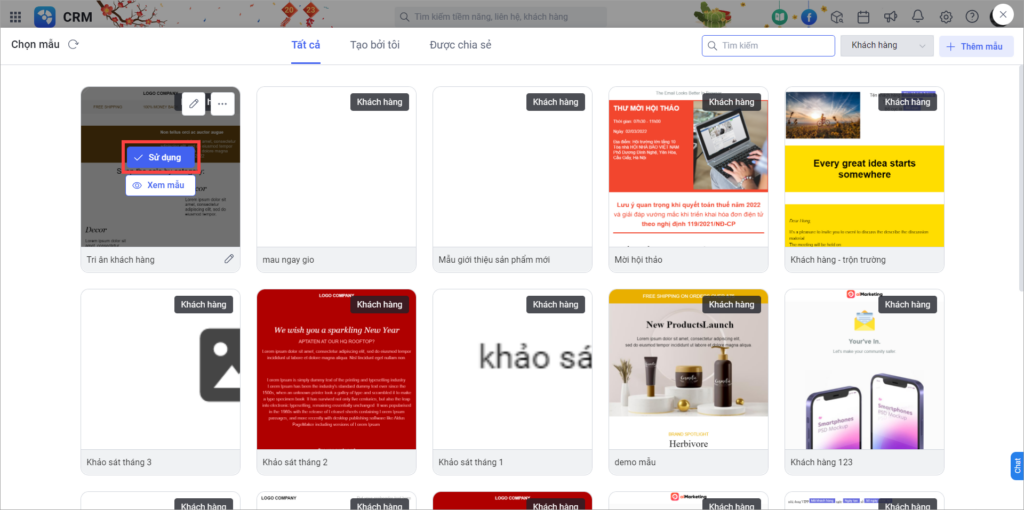
Ngoài ra, người dùng cũng có thể tạo thêm mẫu Email bằng cách nhấn Thêm Email. Xem hướng dẫn thêm mẫu Email tại đây.
Bước 3: Gửi Email
Sau khi chọn mẫu Email, người dùng nhấn:
- Lưu nháp: Hệ thống lưu lại email ở trạng thái là Bản nháp
- Gửi ngay: Hệ thống chuyển email sang AMIS aiMarketing để thực hiện gửi ngay
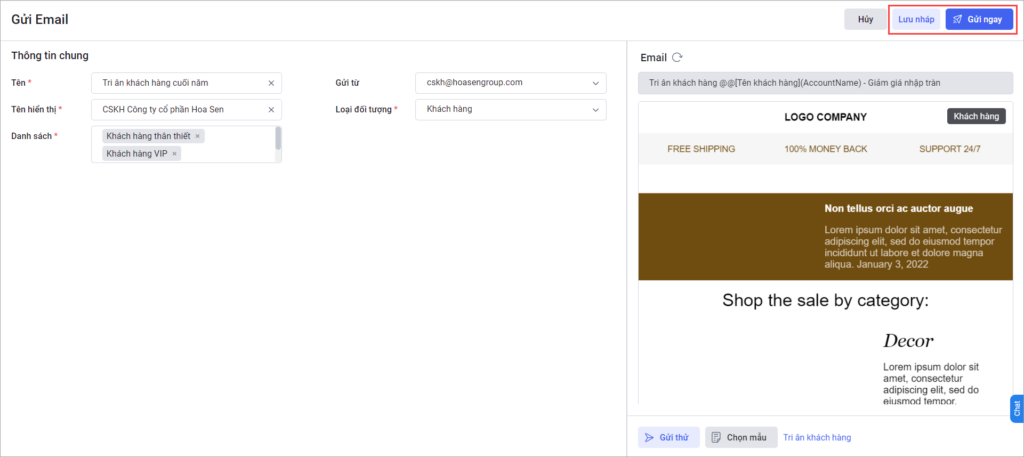
2. Kết quả Email
Ở màn hình danh sách Email, nhấn đúp vào dòng Email để xem chi tiết kết quả.
Chi tiết Email hiển thị Tên Email, Trạng thái và Thời gian.
Trong đó:
- Trạng thái là Bản nháp: Hệ thống không hiển thị thời gian
- Trạng thái là Đang gửi: Hệ thống hiển thị thời gian thực hiện hành động gửi email
- Trạng thái là Đã gửi: Hệ thống hiển thị thời gian Gửi xong từ aiMarketing
- Trạng thái là Gửi thất bại: Hệ thống hiển thị thời gian Gửi thất bại từ aiMarketing
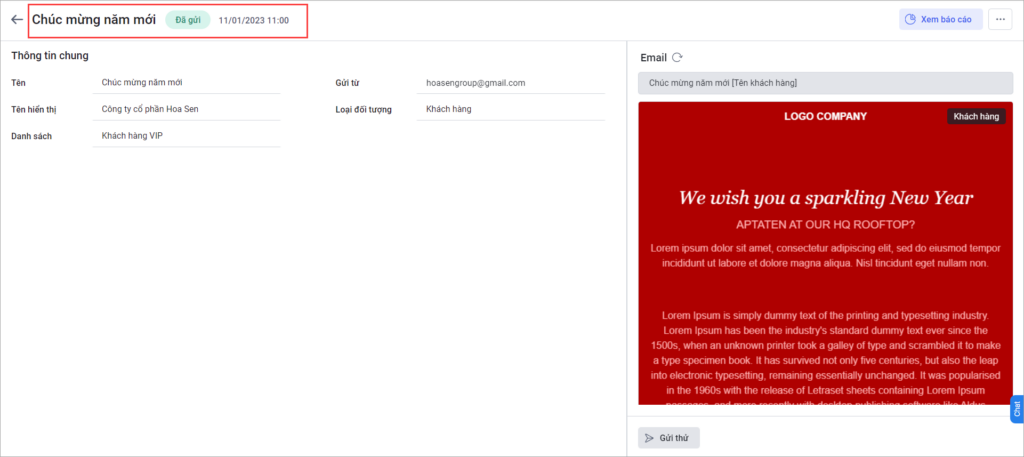
2.1. Giao diện xem email
- Đối với trạng thái Email là Bản nháp, Gửi thất bại
Nhấn Gửi ngay để gửi ngay email.
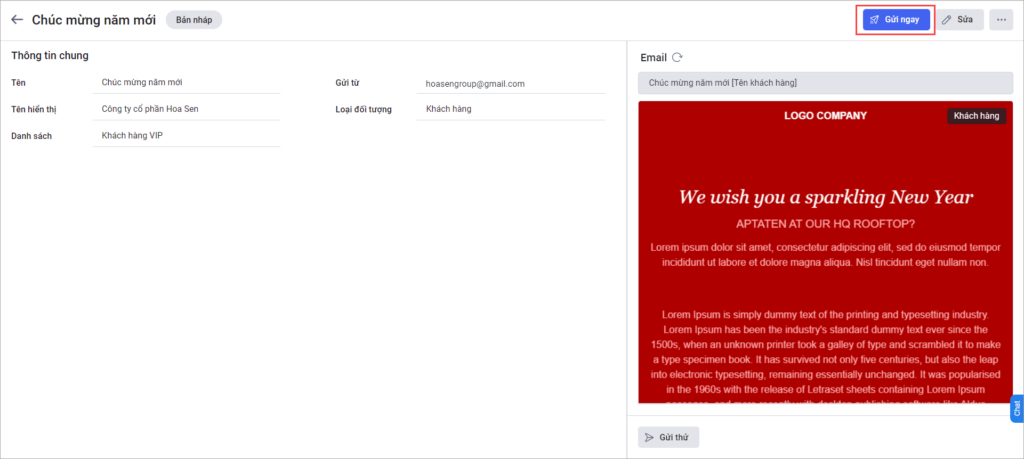
Để sửa lại email, người dùng nhấn Sửa. Sau khi sửa xong, nhấn Lưu để hoàn thành.
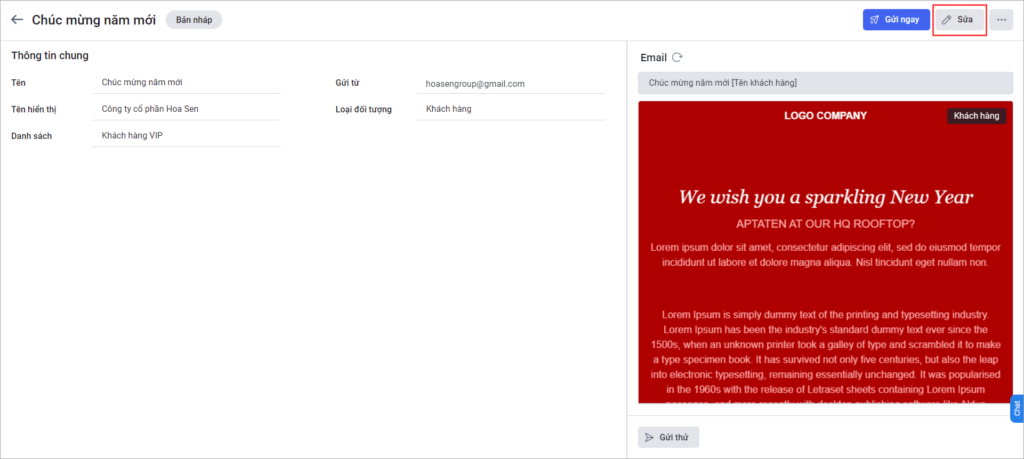
- Đối với trạng thái Email là Đang gửi, Đã gửi
Nhấn Xem báo cáo để xem báo cáo email. Hướng dẫn chi tiết xem tại mục 2.2.
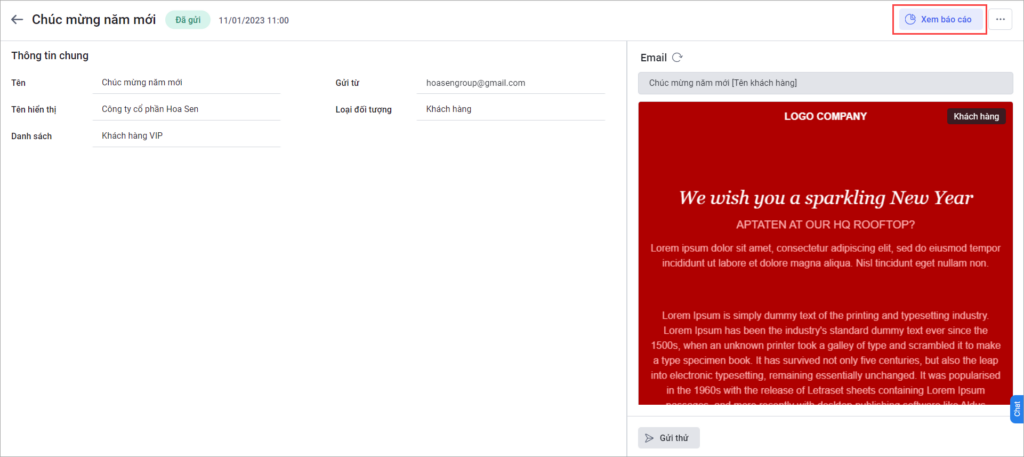
2.2. Giao diện xem báo cáo
2.2.1. Xem báo cáo thống kê nhanh
Nhấn chọn thời gian để xem báo cáo theo thời gian cụ thể.
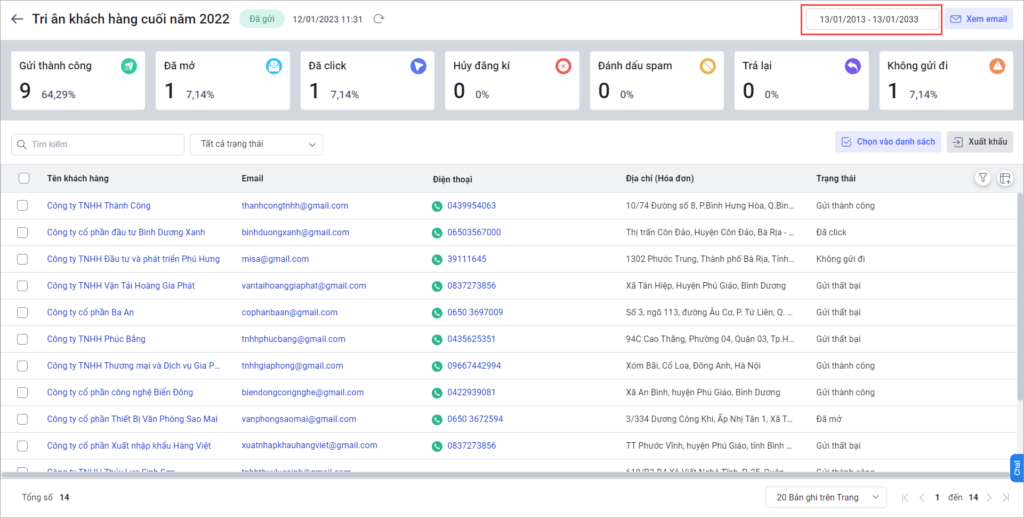
Giao diện hiển thị thống kê nhanh Số lượng và Tỷ lệ tương ứng của trạng thái của các bản ghi trong email ở thời gian được chọn.
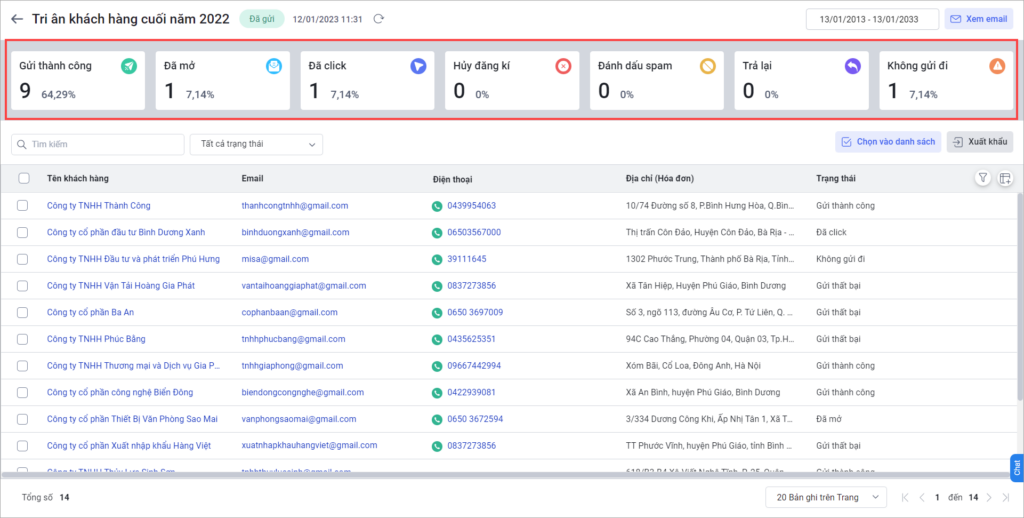
Các trạng thái bao gồm:
- Gửi thành công: khi email được gửi tới hộp thư của đối tượng
- Đã mở: khi email được mở bởi đối tượng
- Đã click: khi đối tượng nhấn vào đường dẫn trong email
- Hủy đăng ký: khi đối tượng hủy đăng ký qua đường dẫn hủy đăng ký trong email
- Đánh dấu spam: khi email bị đánh dấu spam
- Trả lại: khi email bị trả lại (do lỗi hệ thống, email người nhận hết dung lượng,…)
- Không gửi đi: khi email bị loại bỏ khỏi danh sách trước khi gửi đi, do aiMarketing lọc theo tiêu chí các email kém chất lượng
- Đang xử lý: khi email đang được xử lý gửi đi bởi hệ thống
Lưu ý: Nếu email được mở nhiều lần trong khoảng thời gian được chọn thì hệ thống chỉ tính số lượng là 1 (lần).
Nhấn vào ô trạng thái để xem danh sách các bản ghi có trạng thái tương ứng.
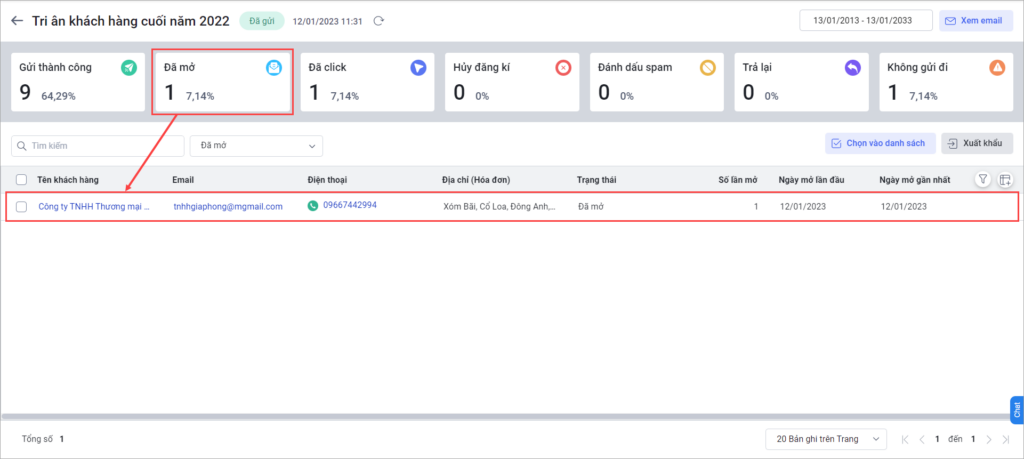
2.2.2. Chọn bản ghi vào danh sách email khác
- Chọn toàn bộ bản ghi vào danh sách
Ở danh sách bản ghi, nhấn Chọn vào danh sách.
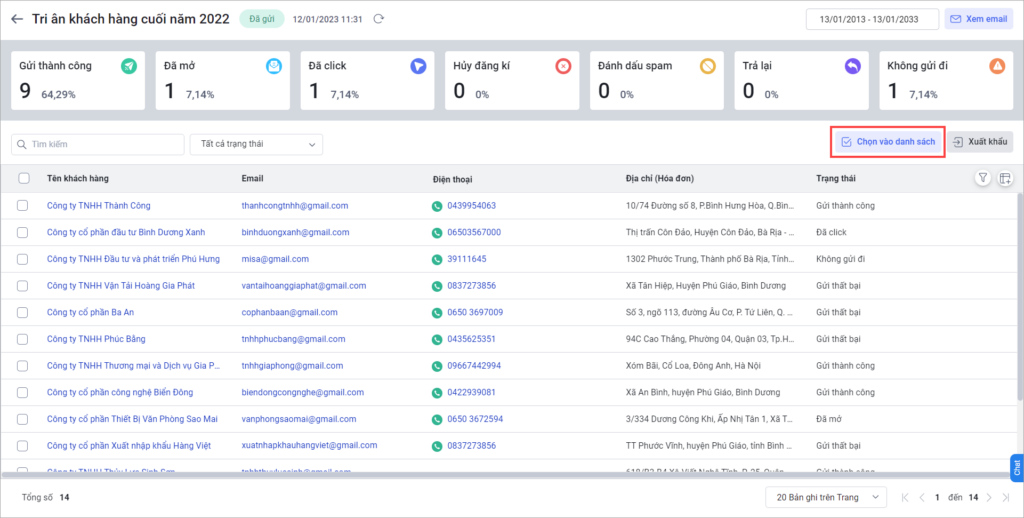
Chọn danh sách email đã có sẵn hoặc thêm danh sách email mới. Sau đó nhấn Chọn để hoàn thành.
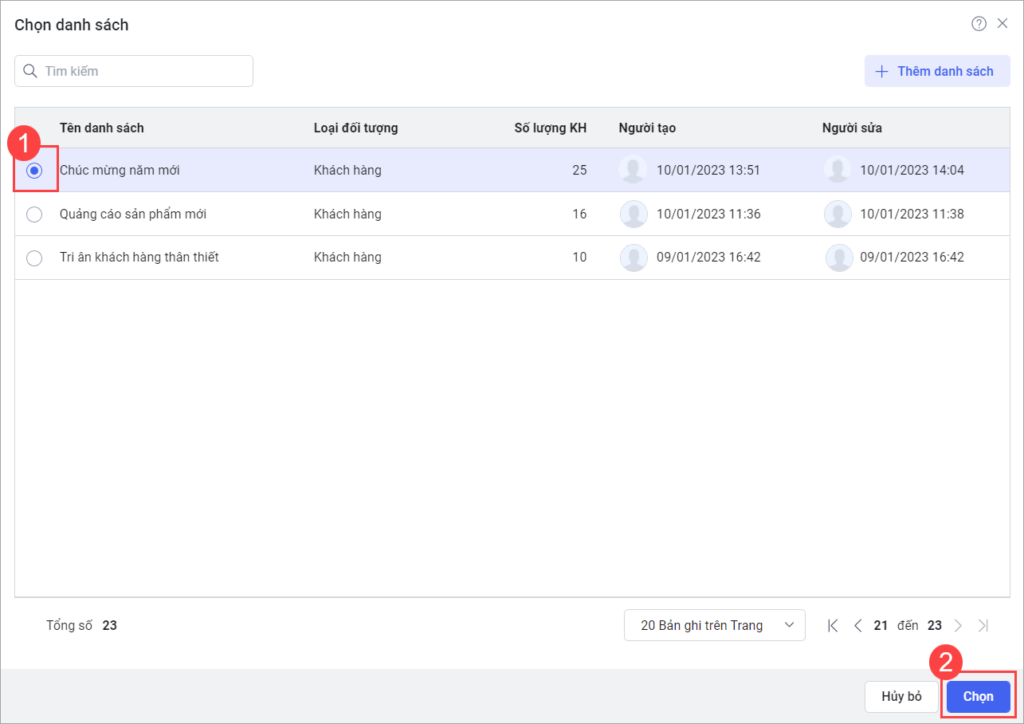
- Chọn các bản ghi cụ thể vào danh sách
Ở danh sách bản ghi, tích chọn 1 hoặc nhiều bản ghi. Sau đó nhấn Chọn vào danh sách.
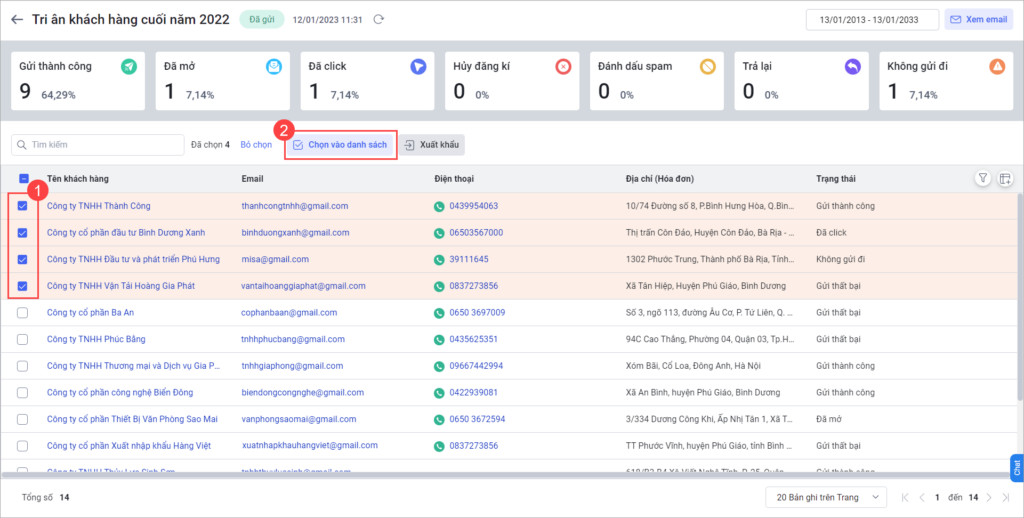
Chọn danh sách email đã có sẵn hoặc thêm danh sách email mới. Sau đó nhấn Chọn để hoàn thành.
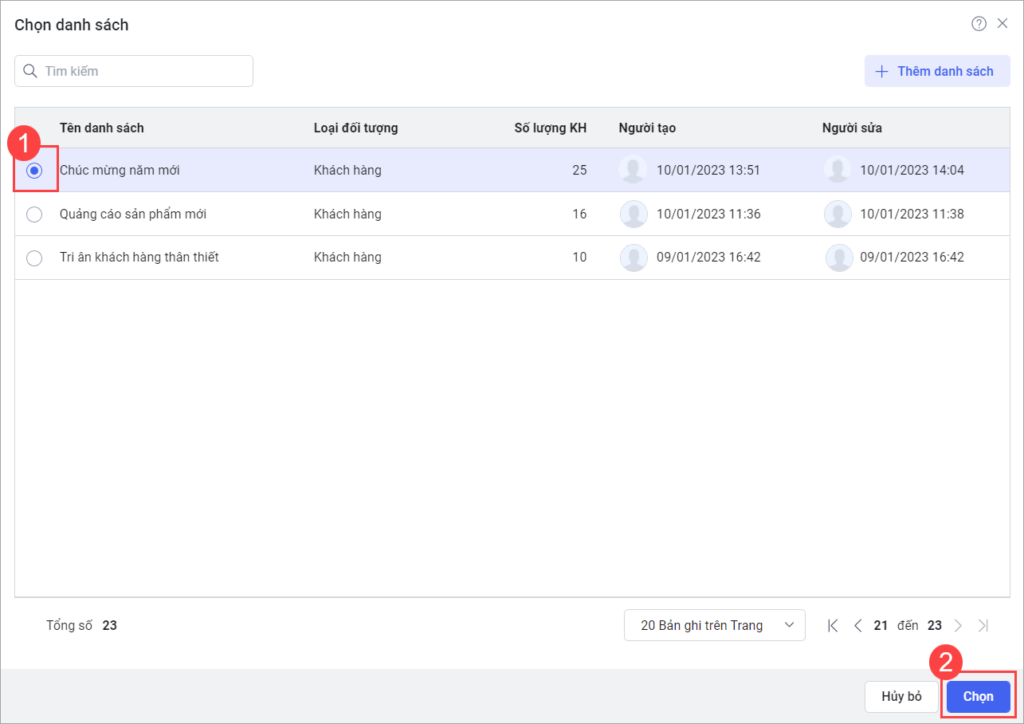
2.2.3. Xuất khẩu
- Xuất khẩu toàn bộ danh sách
Ở danh sách bản ghi, nhấn Xuất khẩu.
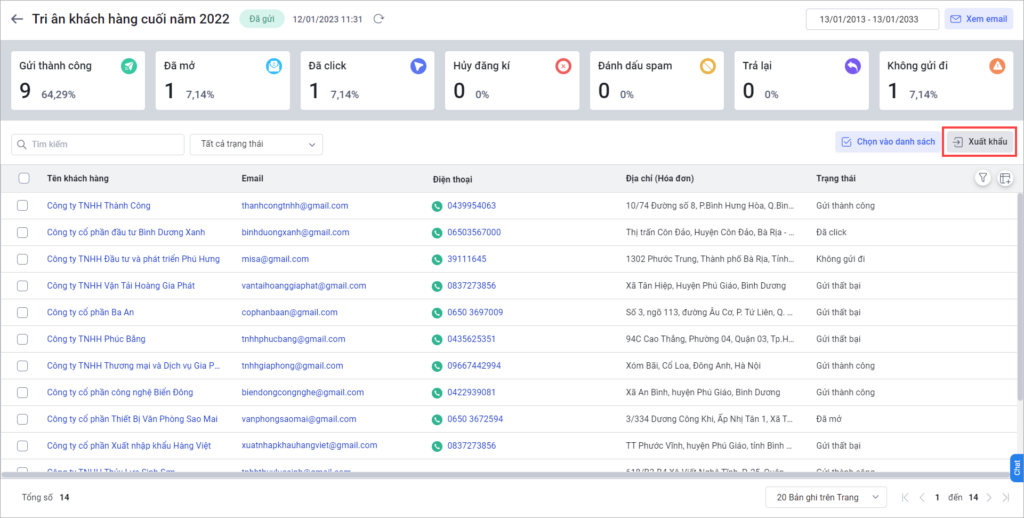
Khai báo email để nhận đường dẫn tải file excel xuất khẩu và chọn Xuất khẩu.
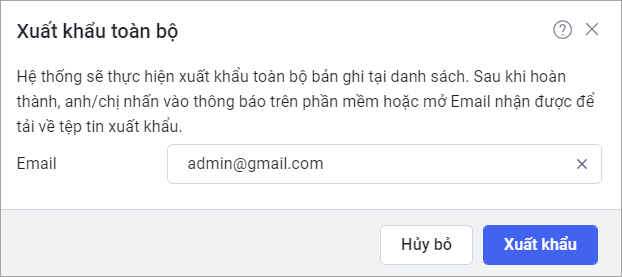
Anh/Chị truy cập vào mail hoặc nhấn vào thông báo ở biểu tượng quả chuông để tải file dữ liệu xuất khẩu.
- Xuất khẩu các bản ghi cụ thể
Ở danh sách bản ghi, tích chọn 1 hoặc nhiều bản ghi. Sau đó nhấn Xuất khẩu.

Hệ thống sẽ tự động tải về file dữ liệu xuất khẩu.
3. Danh sách Email
3.1. Lọc email
Người dùng nhấn vào Trạng thái, Thời gian để lọc email theo điều kiện đó.
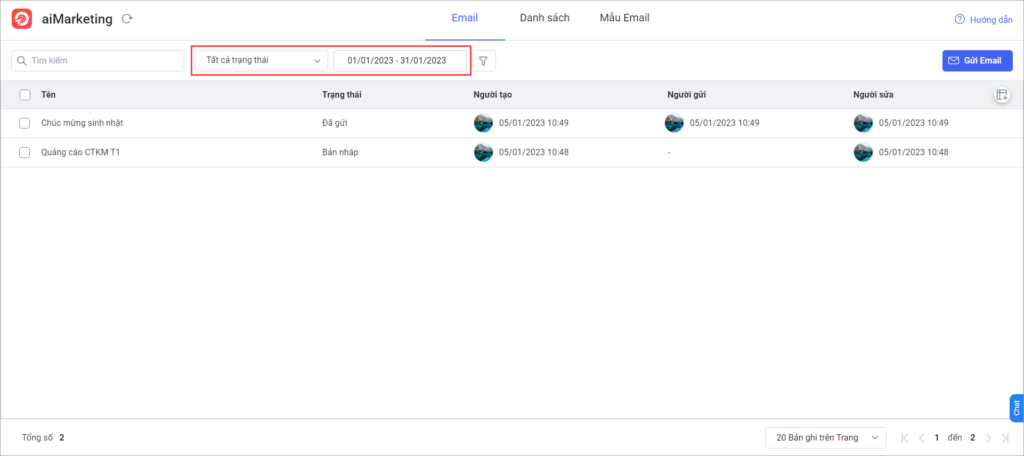
Nhấn biểu tượng ![]() và chọn tham số để lọc email theo Đơn vị, Nhân viên, Loại đối tượng.
và chọn tham số để lọc email theo Đơn vị, Nhân viên, Loại đối tượng.
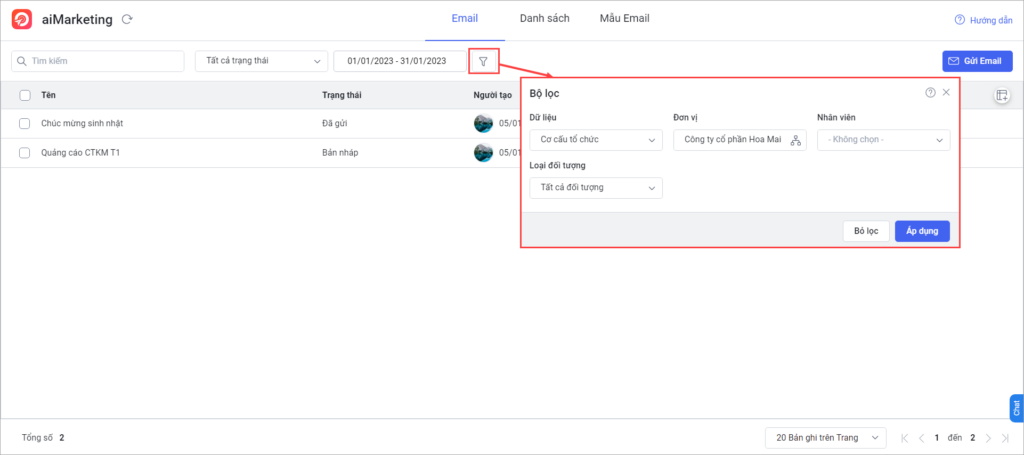
3.2. Xóa email
Ở danh sách Email, tích chọn 1 hoặc nhiều email và nhấn Xóa.
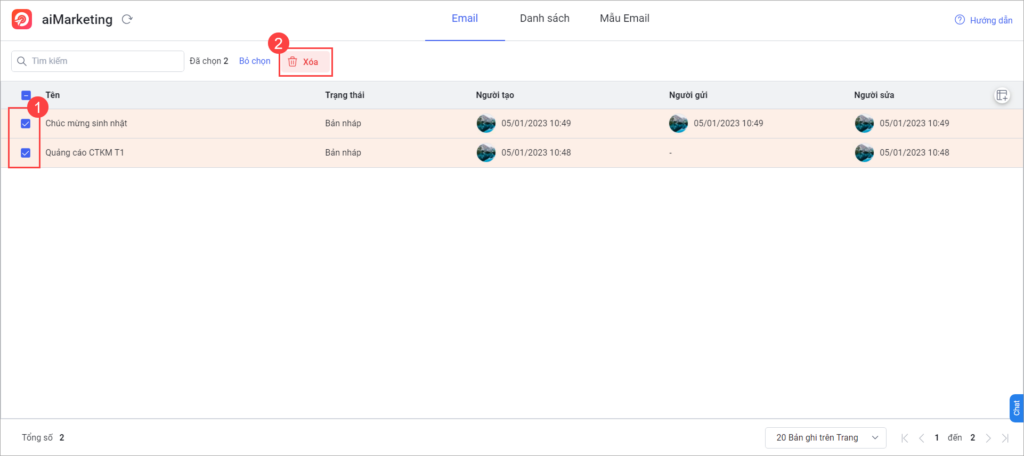
Nhấn Đồng ý để hoàn thành.